Cómo configurar una alarma iOS que vibrará, pero no emitirá sonido

Cuando silencia iOS, las llamadas entrantes y los mensajes de texto vibran en lugar de reproducir el tono de llamada que configure. Las alarmas, por otro lado, siempre reproducirán el tono de llamada ya sea que su teléfono esté silenciado o no. Si desea que una alarma haga vibrar su dispositivo en lugar de emitir un sonido, puede hacerlo creando un tono de llamada silencioso.
Paso uno: cree un tono de timbre silencioso
RELACIONADO: Cómo Agregue tonos de llamada personalizados a su iPhone
Agregar tonos de llamada personalizados a su dispositivo iOS no es difícil. Desafortunadamente, no hay tonos de llamada silenciosos incorporados. Hay algunos disponibles en la tienda Apple Store para comprar, y si desea agregar un nuevo tono de llamada sin conectar su teléfono a una computadora y usar iTunes, la compra de uno en la tienda es el única manera fácil de hacerlo.
Si está dispuesto a usar iTunes, tiene otras opciones. Puedes hacer tu propio tono de llamada silencioso usando un programa como Audacity o una aplicación de creador de tono de llamada en tu teléfono: solo graba unos segundos de silencio. Pero eso sigue siendo un poco complicado, así que creamos este tono de llamada silencioso para ahorrarle el problema.
Simplemente descargue el archivo, descomprímalo, luego arrastre el archivo a iTunes (o abra el archivo desde iTunes). iTunes sabrá que es un tono de llamada porque usa la extensión de archivo M4R y lo configurará donde necesita ir. Conecte su dispositivo a su computadora y abra la configuración del dispositivo en iTunes.
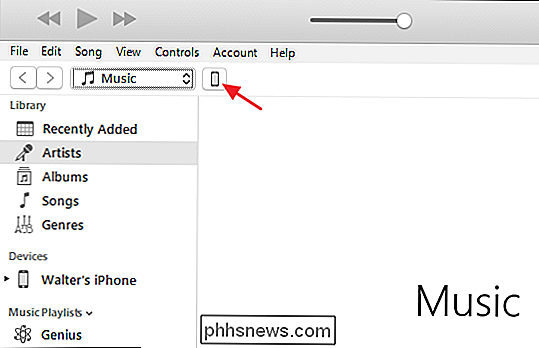
En la página Tones, asegúrese de que esté habilitado "Sincronizar tonos", luego elija si desea sincronizar todos los tonos o solo los tonos seleccionados.
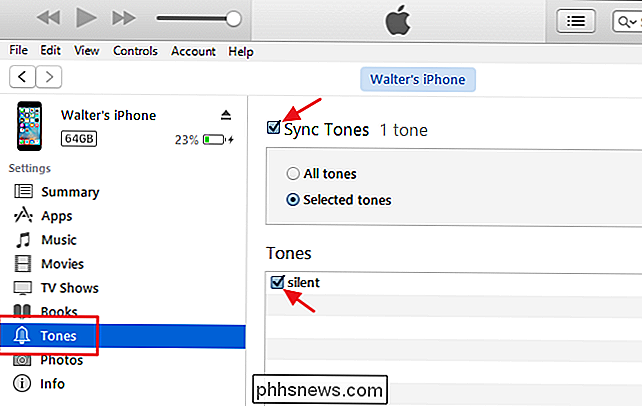
Sincronice su dispositivo con iTunes y el tono de llamada ahora estarán disponibles en su dispositivo.
Paso dos: configure una alarma con tono de timbre silencioso
Ahora que tiene el tono de llamada silencioso en su dispositivo, puede configurarlo con una alarma. Abra su aplicación de reloj y cambie a la pestaña Alarma.
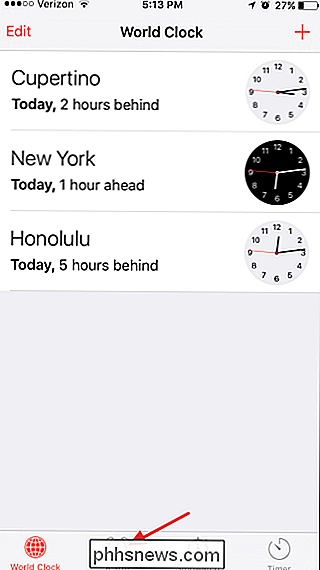
Toque el botón Nuevo para crear una nueva alarma.
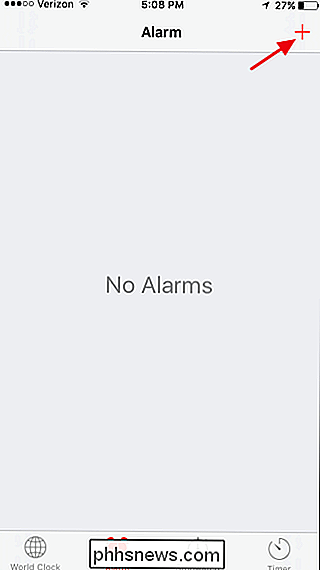
Establezca la hora y otras opciones para su nueva alarma y luego toque Sonido.
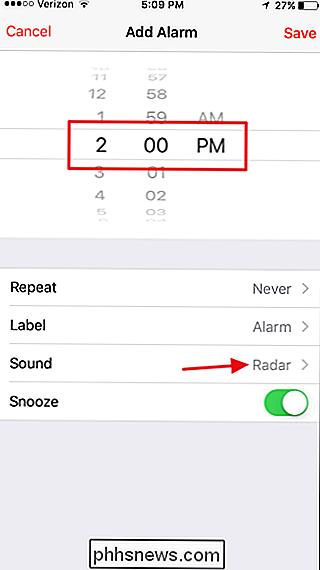
En la página Sonido, sus tonos de llamada personalizados se enumeran en la parte superior de los tonos disponibles. Seleccione su nuevo tono de llamada silencioso (su teléfono vibrará cuando lo haga) y luego pulse Atrás.
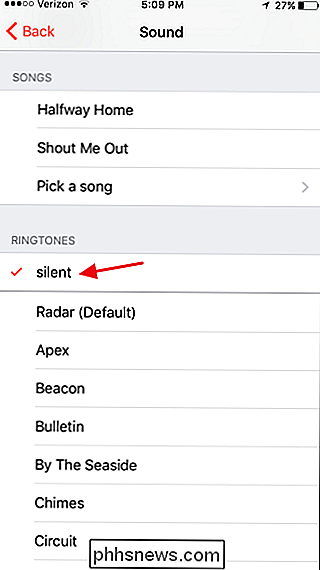
Pulse Guardar para guardar su nueva alarma silenciosa.
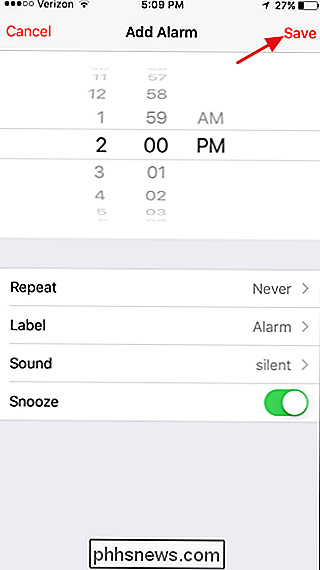
Ahora, ya sea que su dispositivo esté silenciado o no, esa alarma solo vibrará y no hará ningún sonido.
RELACIONADO: Cómo dar a los contactos de su iPhone tonos especiales y alertas de vibración
Eso es todo. Sí, tienes que lidiar con iTunes, pero solo brevemente. Y una vez que haya instalado el tono de llamada silencioso, probablemente también encuentre otros usos para él. Por ejemplo, puede asignarlo a contactos específicos si prefiere que el teléfono no timbre cuando llaman.

Cómo personalizar la velocidad de desplazamiento de su mouse en Windows
A menudo, cuando obtiene un mouse nuevo, hay un poco de una curva de aprendizaje para determinar qué tan rápido (o lento) se desplaza. Algunas ruedas de desplazamiento más pegajosas toman toda la fuerza que tienes para bajar un escalón o dos, mientras que otras pueden estar demasiado sueltas y te harán abrazar la parte inferior de la página con un ligero movimiento.

Cómo agregar un borde a una página completa en Word
Word le permite poner un borde alrededor de la mayoría de los tipos de elementos en su documento, como texto, imágenes y tablas. También puede agregar un borde a todas las páginas del documento o a determinadas páginas del documento utilizando saltos de sección. Para agregar un borde de página, coloque el cursor al principio del documento o al comienzo de una sección existente en tu documento.



